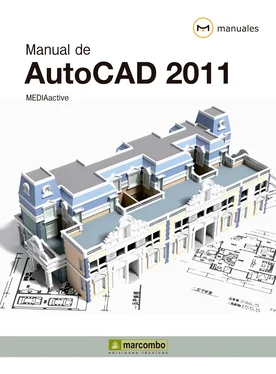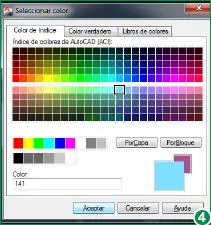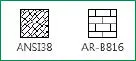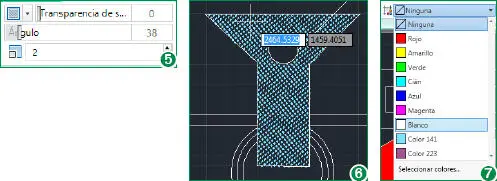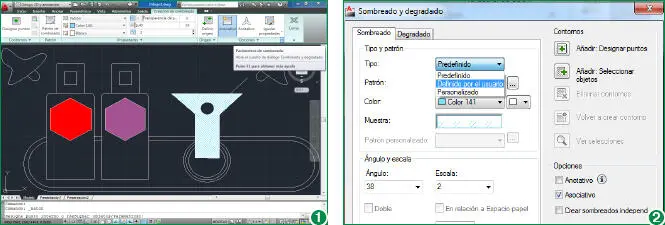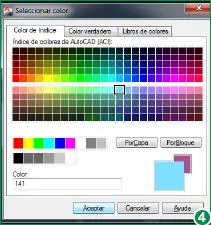
Para mostrar la ficha contextual Creación de sombreado, recuerde que también puede introducir la orden Sombrea + Retornoen la línea de comandos.
3Se despliega así la galería del programa de patrones de sombreado. Haga clic un par de veces en la parte inferior de la Barra de desplazamiento verticalde la galería y seleccione el patrón denominado GOST_GLASS. (3)
4Tenga en cuenta que el color del patrón será el que se encuentre seleccionado en estos momentos. En este caso, se trata del color utilizado en último lugar en la lección anterior. Cambiaremos este color. Para ello, despliegue el campo Usar actualdel grupo de herramientas Propiedadesy haga clic sobre la opción Seleccionar colores.
5En el cuadro de diálogo Seleccionar color, elija con un clic una tonalidad azul muy clarito y pulse el botón Aceptar. (4)
6En el grupo de herramientas Propiedadespuede modificar el ángulo y la escala del patrón de sombreado seleccionado. Antes de realizar ningún cambio sobre el patrón, sitúe el puntero del ratón sobre la copa de nuestro dibujo para comprobar el aspecto del patrón sobre el objeto y poder apreciar mejor estas modificaciones.
7Seguidamente, cambiaremos el ángulo y la escala del patrón. Con el cambio del ángulo, los motivos se mostrarán inclinados, mientras que el cambio de escala hará que estos se muestren más separados. Haga clic en el campo Ángulo de sombreado, que muestra el valor 0, y escriba el valor 38.
Los patrones cuyo nombre empieza por las letras ANpertenecen a los patrones ANSI, mientras que los que comienzan por las letras ARcorresponden a otros patrones predefinidos que no son ni ISO ni ANSI y que han sido diseñados con el aspecto de materiales arquitectónicos o de construcción.
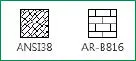
8A continuación, haga clic sobre el campo Escala de patrón de sombreadoy escriba el valor 2para, en este caso, aumentar la escala predeterminada. (5)
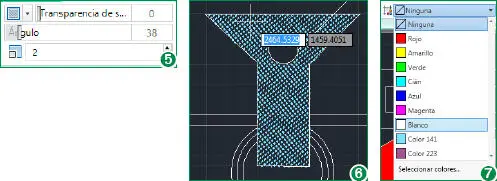
Debe saber que el ángulo de sombreado se aplica con respecto al eje X del SCP actual y que, si lo prefiere, puede modificarlo mediante el control deslizante situado sobre el campo en cuestión.
9Vuelva a situar el puntero del ratón sobre la copa para comprobar los cambios realizados. (6)
10Como mejora en la versión 2011 de AutoCAD, el programa permite seleccionar un color de fondo para el patrón. Para ello, despliegue el campo Color de fondo, en este mismo grupo de herramientas, que muestra la opción Ninguna, y elija, por ejemplo, el color Blanco. (7)(Si lo prefiere, acceda al cuadro Seleccionar colory elija cualquier otra tonalidad disponible.)
11De la transparencia nos ocuparemos en lecciones posteriores. Vuelva a situar el puntero del ratón sobre la copa y, si está de acuerdo con el patrón, aplíquelo haciendo clic y pulsando la tecla retorno.
12En sucesivas lecciones seguiremos practicando con las opciones de creación y edición de sombreados. Acabe este ejercicio pulsando la combinación de teclas Ctrl. + Spara guardar los cambios.
Lección 23. Personalizar patrones de sombreado
RECUERDE
Es interesante saber que los patrones predefinidos se encuentran almacenados en los archivos acad.pato acadiso.patque se suministran con el programa.
En caso de que ninguno de los patrones predeterminados de AutoCAD se ajuste a sus necesidades, usted mismo puede crear su propio patrón de sombreado simple basándose en el tipo de línea actual. El patrón se define en el cuadro de diálogo Sombreado y degradado modificando el ángulo y el espaciado de las líneas de sombreado; además, el programa permite crear un patrón doble, en el que se utilizan dos grupos de líneas paralelas, uno perpendicular al otro. Para aplicar una línea doble en un patrón predefinido por el usuario es necesario activar la casilla de verificación de la opción Doble del cuadro Sombreado y degradado; al activar dicha opción, se generará un duplicado de todas las líneas que componen el patrón.
1En esta lección aprenderemos a crear un nuevo modelo de patrón de sombreado que incluiremos en nuestro dibujo. Para empezar, accederemos al cuadro Sombreado y degradado. Haga clic en el comando Sombreado, el último del grupo de herramientas Dibujo.
2A continuación, pulse en el iniciador de cuadro de diálogo del grupo de herramientas Opcionespara abrir el cuadro Sombreado y degradado. (1)
3En la versión anterior de AutoCAD, la pulsación del comando Sombreadoabría directamente este cuadro de diálogo. Despliegue el campo Tipoy, del menú que se despliega, seleccione con un clic la opción Definido por el usuario. (2)
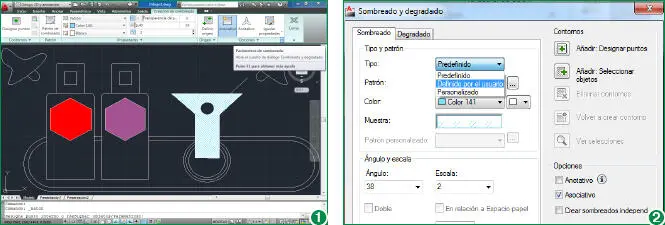
Al seleccionar la opción Definido por el usuarioen el cuadro Sombreado y degradado, se desactivan una serie de opciones y se activan otras, las adecuadas para establecer el ángulo y el intervalo de las líneas.
4Como puede comprobar, al seleccionar este tipo de patrón, se desactivan una serie de opciones de la ficha Sombreadoy se activan las que permiten definir el ángulo y el intervalo de las líneas sobre las que se basará el nuevo patrón. En esta ocasión, vamos a rellenar un área del dibujo y no un objeto concreto, por lo que será necesario crear un contorno nuevo. Para ello, en el apartado Contornos, haga clic en el icono Añadir: Designar puntos.
5El cuadro de diálogo desaparece temporalmente para poder designar los puntos necesarios para crear el contorno. En la línea de comandos, escriba las coordenadas 3252,821y pulse Retorno.
6Observe cómo el programa analiza automáticamente los datos y las islas internas, detecta el área del dibujo que se puede rellenar y aplica el patrón seleccionado. Para volver al cuadro Sombreado y degradadoescriba la letra Pen la línea de comandos, correspondiente a la opción Parámetros, y pulse la tecla Retorno.
7Ahora cambiaremos el color del nuevo patrón. Para ello, despliegue el campo Colory elija en esta ocasión la opción Seleccionar color. (3)
Читать дальше